
Come creare una chiave di recupero Apple (e perché è una buona idea farlo) (MisterGadget.Tech)
Se hai un iPhone, un iPad o un Mac, il tuo account Apple è fondamentale. Ma cosa succede se perdi l’accesso? Ecco come creare una “chiave di scorta” per non rimanere mai fuori.
Che tu sia un nuovo utente dell’ecosistema Apple o un fan di lunga data, probabilmente sai quanto sia cruciale il tuo account Apple (precedentemente noto come ID Apple). Dall’utilizzo per scaricare app dall’App Store all’accesso a servizi come Apple Music e iCloud, fino a rimanere in contatto con i tuoi cari tramite iMessage e FaceTime, il tuo account Apple è letteralmente la colonna portante della tua esperienza con i prodotti Apple. Una situazione in cui potresti esserti trovato almeno una volta è il tentativo di accedere al tuo account per poi renderti conto di aver improvvisamente dimenticato la password. Naturalmente, inizierai freneticamente a inserire ogni combinazione che hai mai usato, sperando che una di queste funzioni.
Se hai esaurito tutte le possibili password che hai utilizzato nella tua vita senza successo, la prossima cosa da fare è reimpostarla. A meno che tu non abbia a portata di mano un dispositivo affidabile che puoi utilizzare per reimpostare la password, dovrai passare attraverso il recupero dell’account. Questo si riferisce a un processo in cui Apple ti aiuterà a riottenere l’accesso verificando la tua identità. Sfortunatamente, questo processo può essere piuttosto lungo e noioso, a volte richiedendo di aspettare diversi giorni prima di poter accedere nuovamente al tuo account Apple. Fortunatamente, esiste un modo infallibile per riottenere l’accesso al tuo account Apple in caso di smarrimento, anche senza un dispositivo affidabile o la seccatura del recupero dell’account: puoi usare una chiave di recupero Apple. Il problema è che dovrai configurarla in anticipo.
Indice
Cos’è una chiave di recupero Apple?
Una chiave di recupero Apple è un codice alfanumerico di 28 caratteri che, come accennato in precedenza, può essere utilizzato per recuperare il tuo account Apple ogni volta che perdi l’accesso. Molte persone sottovalutano quanto siano sicure le password. La maggior parte sono create utilizzando schemi prevedibili e parole comuni che gli hacker possono decifrare con facilità, ancora più rapidamente con l’Intelligenza Artificiale. Questo è uno dei tanti motivi per cui fare affidamento solo su una password non è sufficiente per mantenere il tuo account Apple sicuro, specialmente considerando la quantità di dati personali che contiene e l’accesso che garantisce a quasi tutto sui tuoi dispositivi Apple.
Fortunatamente, una chiave di recupero Apple aiuta anche in questo, aggiungendo un ulteriore livello di sicurezza al tuo account. Se un utente malintenzionato tenta di reimpostare la tua password per accedere al tuo account Apple, dovrà inserire la tua chiave di recupero insieme a un codice di verifica inviato al tuo numero di telefono attendibile o avere accesso a un dispositivo attendibile protetto da un codice di accesso o una password. Poiché una chiave di recupero Apple è lunga 28 caratteri, composta da un mix di lettere, numeri e caratteri e conosciuta solo da te, è quasi impossibile per un utente malintenzionato aggirare questo livello aggiuntivo di sicurezza.
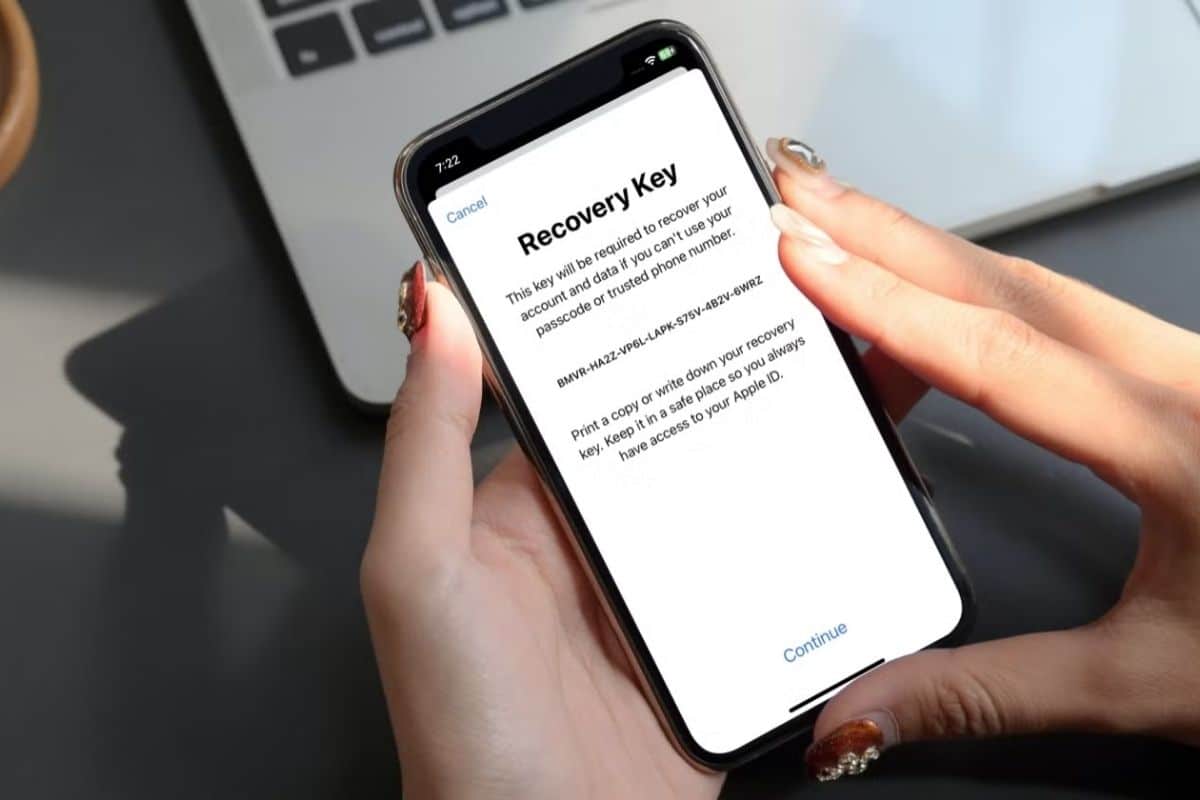
Tieni presente, tuttavia, che una volta creata una chiave di recupero, non sarai più in grado di utilizzare il processo di recupero dell’account standard. Quindi, se dovessi dimenticare la tua chiave e perdere completamente l’accesso al tuo account, purtroppo non avrai altra scelta che dirgli addio in modo permanente. È fondamentale conservare la chiave di recupero in un luogo sicuro!
Come impostare la tua chiave di recupero Apple
Puoi configurare la tua chiave di recupero utilizzando il tuo iPhone, iPad o Mac. Ogni account Apple può avere una sola chiave di recupero, il che significa che una volta impostata su un dispositivo, si applicherà a tutti i dispositivi collegati allo stesso account. Ecco cosa devi fare:
Su iPhone o iPad:
- Vai su Impostazioni > [Il tuo nome] > Accesso e sicurezza.
- Seleziona “Chiave di recupero” sotto l’intestazione “Metodi di recupero”.
- Tocca “Continua”.
- Potrebbe apparire un messaggio che ti chiede se sei sicuro di voler creare una chiave di recupero. Se desideri procedere, tocca “Usa chiave di recupero”.
- Autenticati usando Face ID, Touch ID o inserendo il tuo codice di accesso.
- Per accedere ai tuoi dati iCloud, potrebbe essere necessario inserire un codice inviato a un dispositivo Apple attendibile. Tocca “Invia codice” e inserisci il codice a sei cifre. Se non hai un dispositivo nelle vicinanze, tocca “I miei dispositivi non sono nelle vicinanze”. Se scegli questa opzione, potrebbe essere necessario contattare il tuo contatto di ripristino (se ne hai uno impostato).
- Attendi qualche secondo e apparirà la tua chiave di recupero di 28 caratteri. In questa fase, assicurati di stamparla o scriverla e conservarla in un luogo sicuro.
- Quando sei pronto, tocca “Continua” e inserisci la tua chiave di recupero per verificarla.
- Infine, tocca “Avanti”.
Su Mac:
- Vai nel menu Apple > Impostazioni di Sistema.
- Fai clic su [Il tuo nome] nella barra laterale.
- Fai clic su “Accesso e sicurezza”.
- Accanto a “Chiave di recupero”, fai clic su “Gestisci…”.
- Fai clic su “Attiva”.
- Potrebbe apparire un messaggio che ti chiede se sei sicuro di voler creare una chiave di recupero. Se desideri procedere, fai clic su “Usa chiave di recupero”.
- Inserisci la password del tuo account Apple.
- Per accedere ai tuoi dati iCloud, potrebbe essere necessario inserire un codice inviato a un dispositivo Apple attendibile. Fai clic su “Invia codice” e inserisci il codice a sei cifre. Se non hai un dispositivo nelle vicinanze, fai clic su “I miei dispositivi non sono nelle vicinanze”. Se scegli questa opzione, potrebbe essere necessario contattare il tuo contatto di ripristino (se ne hai uno impostato).
- Attendi qualche secondo e apparirà la tua chiave di recupero di 28 caratteri. In questa fase, assicurati di stamparla o scriverla e conservarla in un luogo sicuro.
- Quando sei pronto, fai clic su “Continua” e inserisci la tua chiave di recupero per verificarla.
- Infine, fai clic su “Fine”.
Come disattivare la chiave di recupero Apple
È ancora più semplice disattivare la chiave di recupero.
Su iPhone o iPad: Vai su Impostazioni > [Il tuo nome] > Accesso e sicurezza > Chiave di recupero e tocca “Rimuovi chiave di recupero”.

Su Mac: Fai clic su “Disattiva” nella stessa sezione delle impostazioni della chiave di recupero.
Come generare una nuova chiave di recupero Apple
Se smarrisci la tua chiave di recupero, puoi anche generarne una nuova.
Su iPhone o iPad: Vai su Impostazioni > [Il tuo nome] > Accesso e sicurezza > Chiave di recupero e tocca “Crea nuova chiave di recupero”.
Su Mac: Nella sezione delle impostazioni della chiave di recupero, fai clic su “Crea nuova”.
Segui le istruzioni a schermo per generare e memorizzare la tua nuova chiave di recupero. Ricorda di conservarla in un luogo sicuro!



